Opera es uno de los navegadores web más veloces y estables que podemos encontrar en la actualidad. A pesar de ser bastante rápido, podemos obtener un mejor rendimiento si realizamos algunos trabajos de configuración, para minimizar la latencia y optimizar el funcionamiento, así obtendremos un mejor rendimiento de nuestro equipo cuando utilicemos este navegador web. Seguidamente, veremos cómo acelerar Opera en nuestro PC.
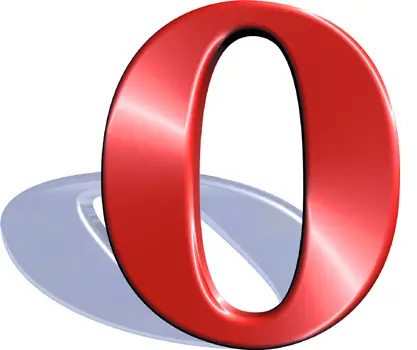
Acelerando Opera
Comenzaremos el proceso de aceleración del navegador web, ubicándonos sobre el menú “Opera” de la parte superior izquierda del navegador, seleccionamos la opción “Configuración” y luego, “Opciones”, seguidamente, se abrirá una ventana emergente de configuración del navegador web (Ver figura 2).
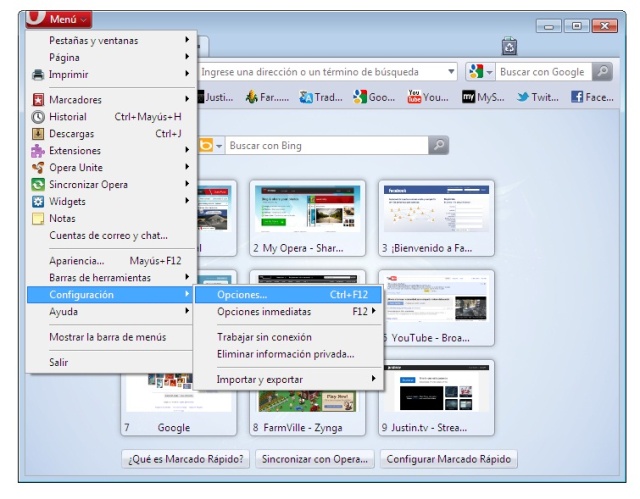
Ahora, nos ubicamos en la pestaña “Avanzado”, debemos seleccionar la opción “Navegar” de la parte izquierda de la ventana emergente y cambiamos los datos, como podemos ver en la figura (ver figura3).
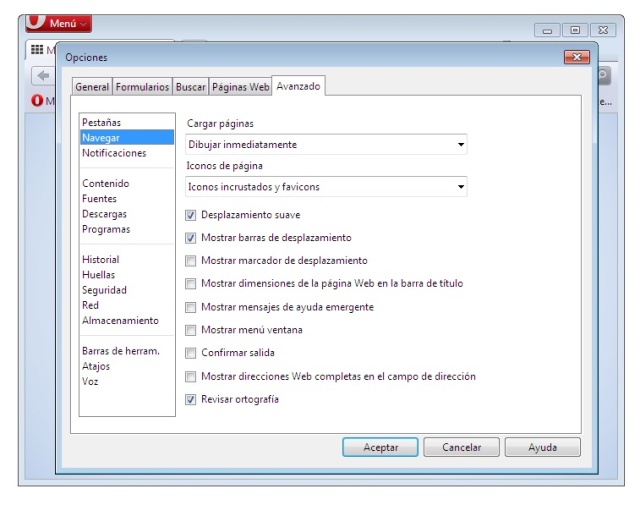
Seguidamente, en la misma pestaña, ubicamos la opción “Historial” en la parte izquierda de la ventana y cambiamos las opciones predeterminadas, por las que podemos ver a continuación (Ver figura 4).
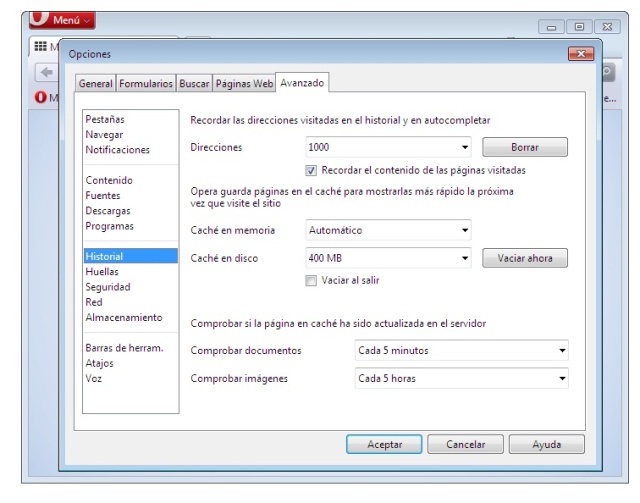
Luego, ubicamos en la parte izquierda la opción “Red” y modificamos las características a las que vemos en la imagen (Ver figura 5).
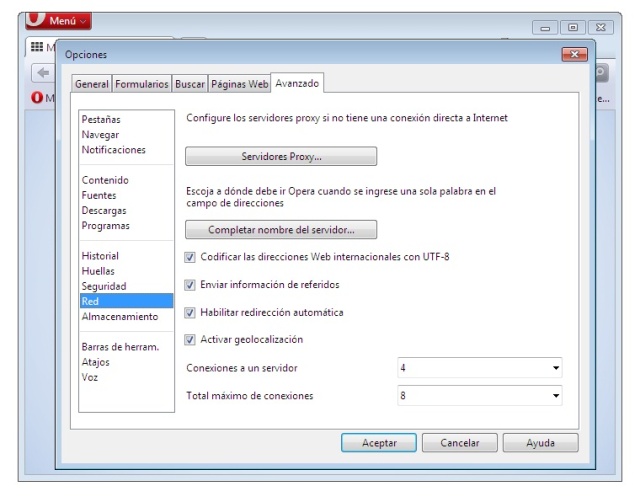
A continuación, escribimos en la barra de direcciones del navegador web la orden: opera:config y presionamos enter. Luego, se desplegará una ventana de configuración del navegador (Ver figura 6).
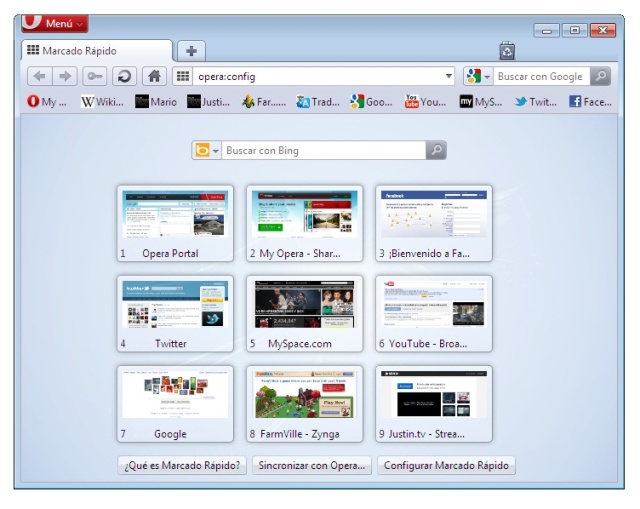
Una vez allí, ubicamos el apartado “Performance” de la ventana de configuración y cambiamos los valores a los que se muestran en la figura (Ver figura 7).
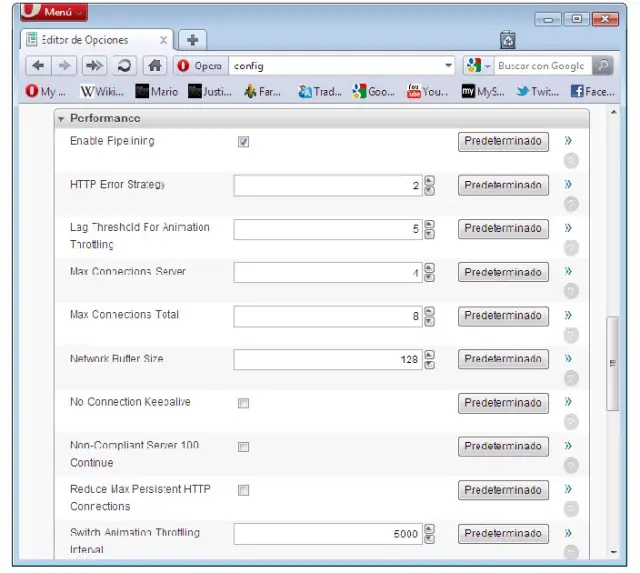
Luego, buscamos la opción SVG y modificamos los valores predeterminados por los que vemos a continuación (Ver figura 8).
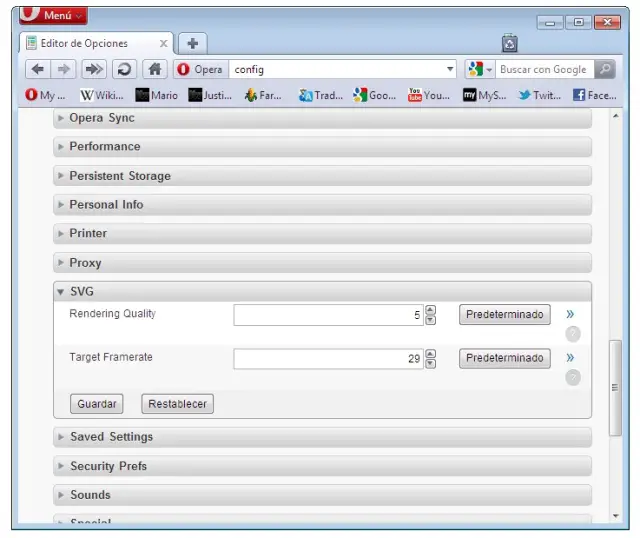
La carga de videos también puede ser optimizada. Para hacerlo, nos ubicamos justo en el centro del video flash a reproducir y con el botón secundario del mouse, seleccionamos la opción “Configuración global”, seguidamente, seleccionamos en la barra de carga el valor más alto, lo que elevará la velocidad de carga de dicho video.
Con este procedimiento, podemos optimizar el funcionamiento y carga de archivos en nuestro navegador Opera, evitando mermar el rendimiento del PC y consumiendo la menor cantidad de RAM y ancho de banda posible. Este mini tutorial, se encuentra orientado a facilitar el proceso de aceleración de Opera, de modo seguro, existen otras opciones avanzadas que el usuario puede modificar a su gusto.